音楽ストリーミングサービスから好みの曲をファイルに保存できるアプリ
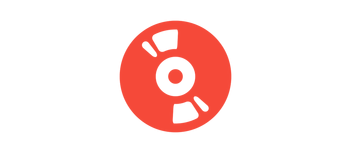
Spotify、Deezer、Amazon Music、Apple Music、YouTube Music から好みの音楽のファイルを録音して PC に保存することができる、Windows 向けの音楽ダウンロードアプリ。
Recordify の概要
Recordify は、音楽ストリーミングサービスの音楽を PC に保存することができるアプリケーションです。
Recordify の機能
Recordify の主な機能です。
| 機能 | 概要 |
|---|---|
| メイン機能 | 音楽ファイルの録音/ダウンロード |
| 機能詳細 | ・Spotify、Deezer、Amazon Music、Apple Music、YouTube Music から音楽ファイルをダウンロードする ・音楽ファイルは MP3 / FLAC / AAC / WAV 形式でダウンロードできます |
ストリーミングサービスから好みの音楽を MP3 などの形式でダウンロードできます
Recordify は、音楽ストリーミングサービス(Spotify、Deezer、Amazon Music、Apple Music、YouTube Music)から好みの音楽を録音して ファイル に保存することができる、Windows 向けの音楽ダウンロードアプリです。
音楽ファイルは MP3 / FLAC / AAC / WAV 形式でダウンロードすることができ、ファイルにはアーティスト名やアルバム、タイトルのタグが適正に付けられます。
高品質な音楽ファイルを保存できます
Recordify を使用するには、アプリのほかに Chrome、Edge、または Firefox のブラウザの拡張機能が必要になります(アプリからインストールできます)。
録音/ダウンロードする音楽ファイルのビットレートは 96 / 128 / 192 / 256 / 320 kbps から選択できるので(MP3 の場合)、高品質なオーディオファイルをそのまま PC にダウンロードすることができます。
シングルまたはアルバム、プレイリスト全体を保存できる便利なアプリケーション
Recordify は、ストリーミングサービスから好みの音楽(シングルまたはアルバム、プレイリスト全体)を録音/ダウンロードして PC に保存することができる便利なアプリケーションです。Recordify に内蔵されているプレーヤーで再生することもできます。
機能
- Spotify、Deezer、Amazon Music、Apple Music、YouTube Music から音楽ファイルをダウンロードできます。
- 音楽ファイルは MP3 / FLAC / AAC / WAV 形式で保存できます。
- 96 / 128 / 192 / 256 / 320 kbit のビットレートで保存できます(MP3 の場合)。
- 内蔵のプレーヤーで音楽を再生できます。
無料版で制限されている機能:
- Naming Scheme(ネーミング スキーム)機能
使い方
インストール
1.インストール方法
- 言語を選択して[OK]をクリックします。
- インストール先を確認して[Next]をクリックします。
- スタートメニューに作成するショートカットの設定を確認して[Next]をクリックします。
- 追加のタスクを設定して[Next]をクリックします。
- インストールの準備ができました。[Install]をクリックしてインストールを開始します。
- [Finish]をクリックしてセットアップウィザードを閉じます。
2.アカウントを登録する
アプリを起動するとアカウントの登録画面が開きます。
- 名前とメールアドレスを入力して[Get free unlock e-mail now]をクリックします。
基本的な使い方
1. 基本的な使い方
- アプリを起動したら、ポップアップのボタンをクリックして、「Chrome / Edge」または「Firefox」のブラウザ拡張機能「Recordify Title Discover」をインストールします。
- ドロップダウンから利用するサイト(サービス)を選択して[Connect]ボタンをクリックします。
- 「Playlist」「Albums」「Single」からモードを選択します。
- [Open ・・・]ボタンをクリックして、サイトをブラウザで開きます。
- ブラウザで曲を開きます(再生はしない)。すると、Recordify 上に曲名が表示 されます。
- この曲を録音してダウンロードする場合は、[Keep this song]ボタンをクリックします。
- 曲の再生を開始 すると録音が開始されます。
- 録音/ダウンロードが完了した曲は「My Music」からアクセスできます。
2.設定
- 「Settings」>「Directories」を開くと、音楽ファイルの保存先の設定ができます。
- 「Settings」>「Conversion」を開くと、オーディオのファイル形式とビットレートの設定ができます。

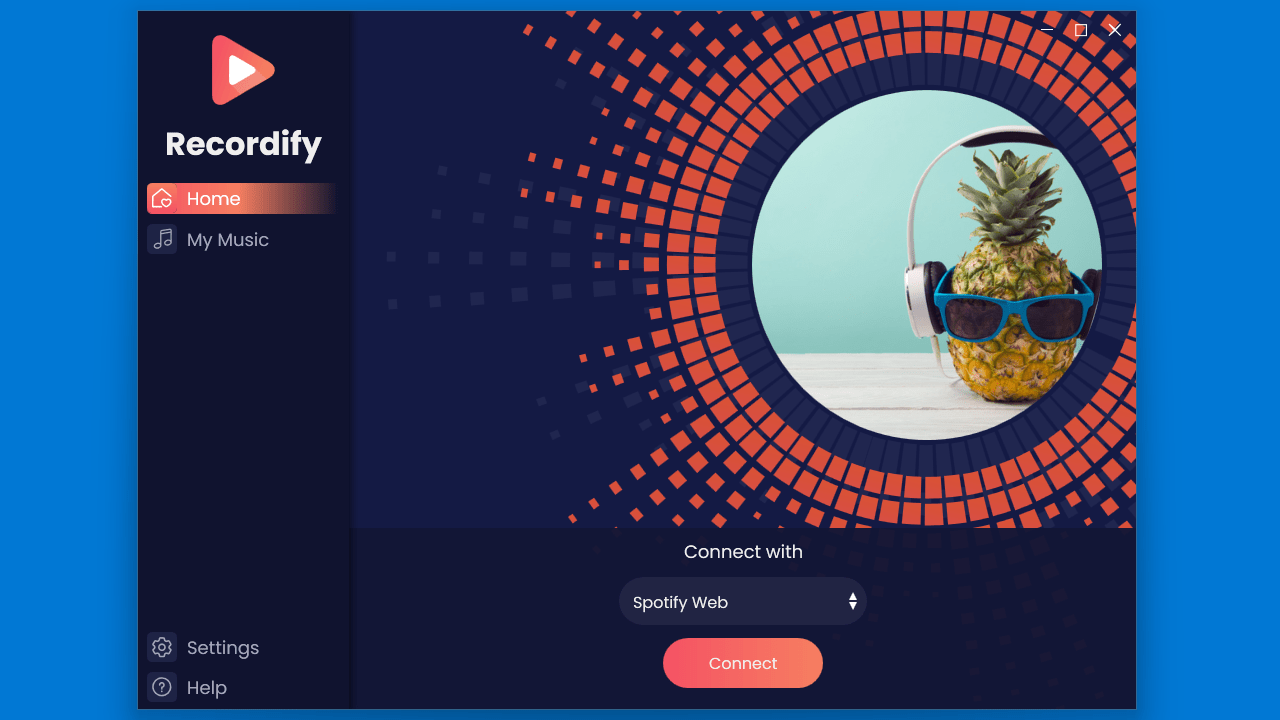
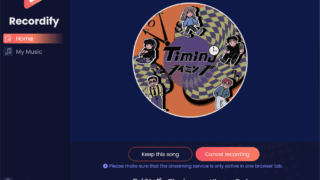
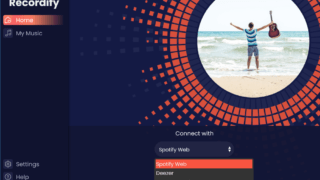
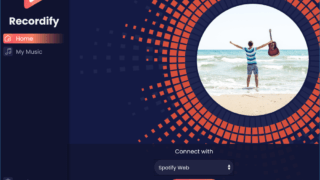
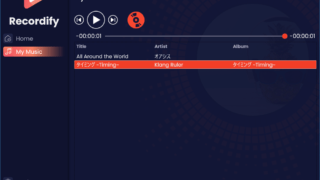
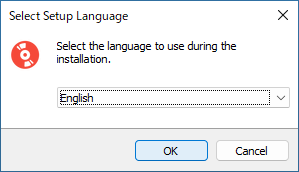
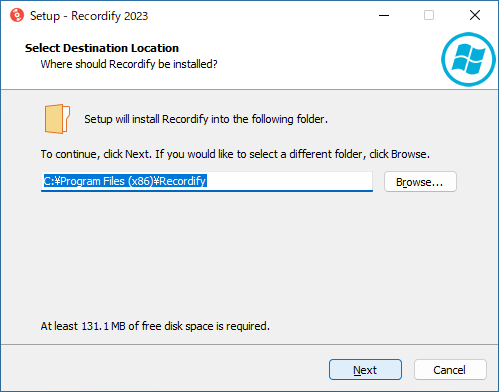
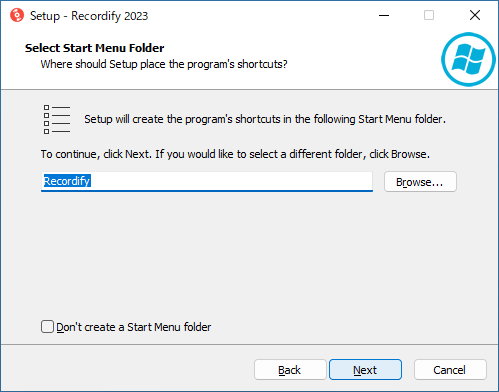
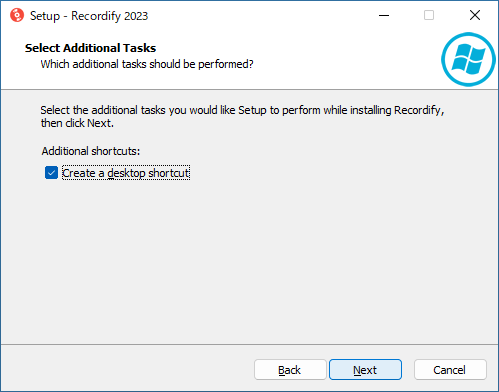
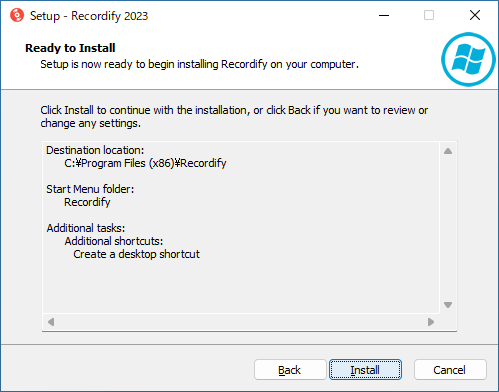
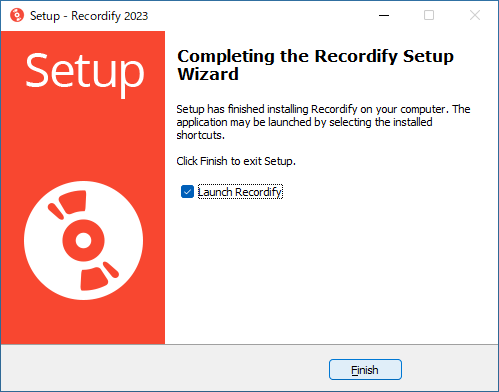
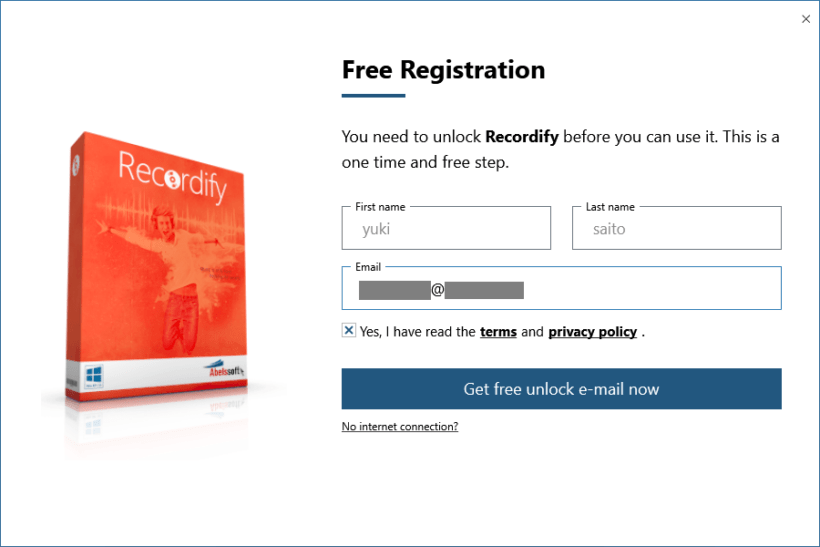
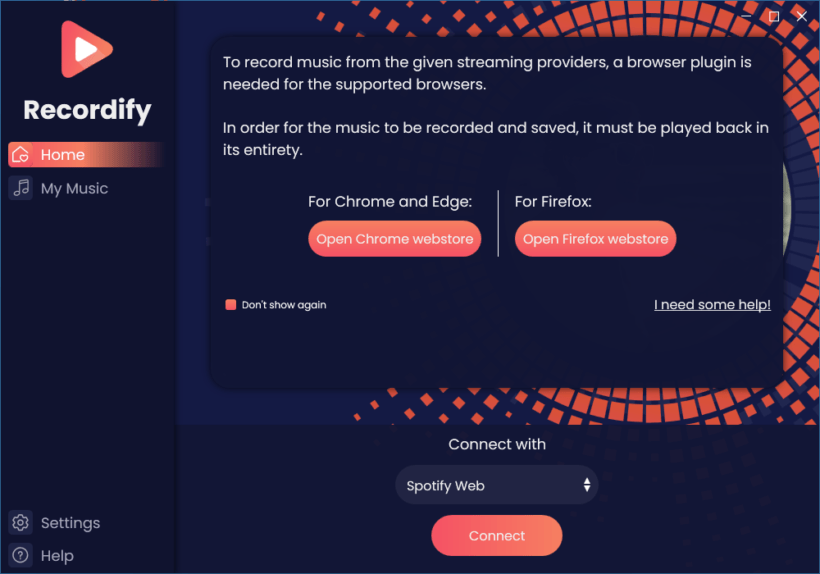
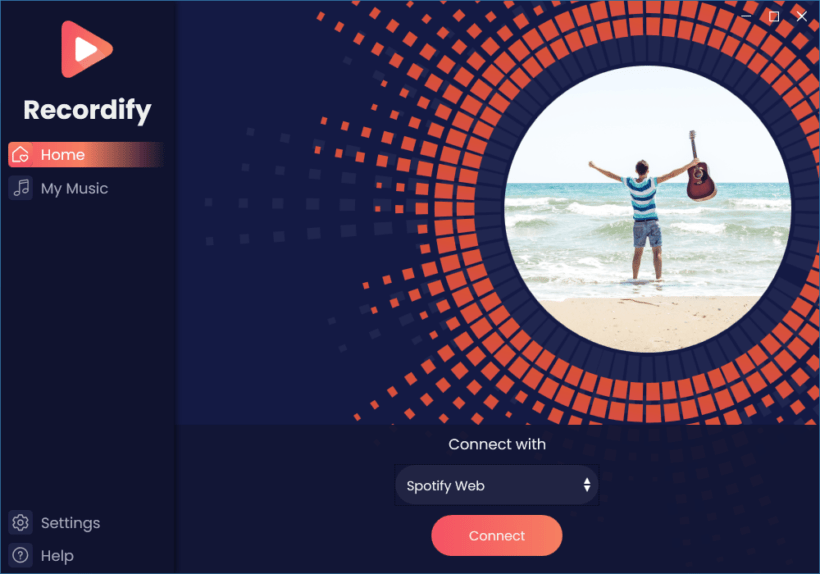
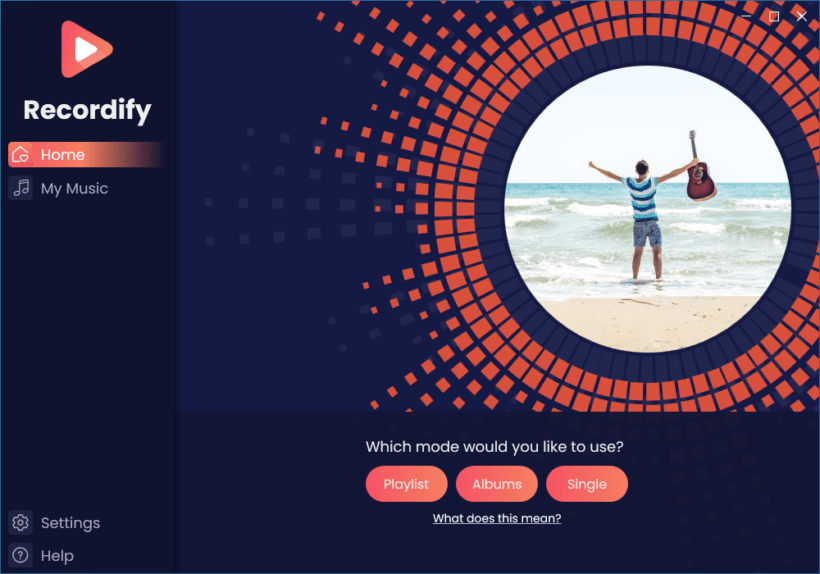
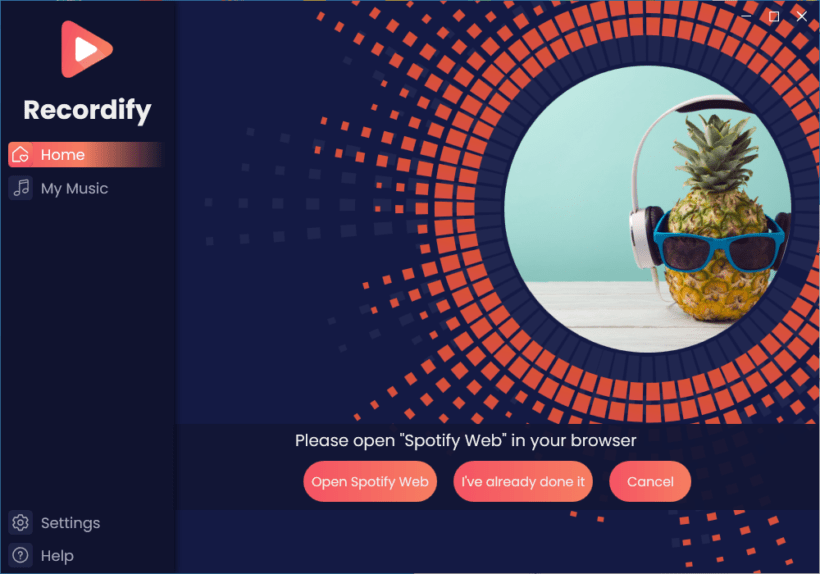
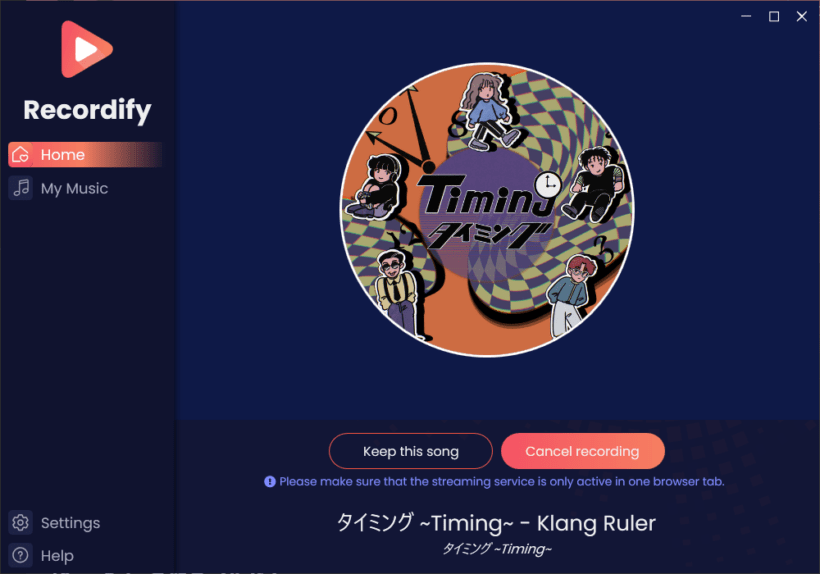
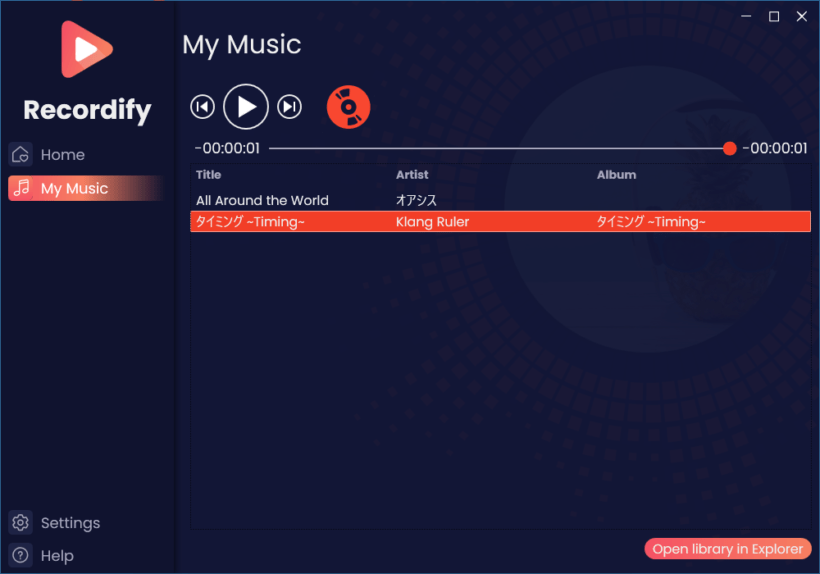
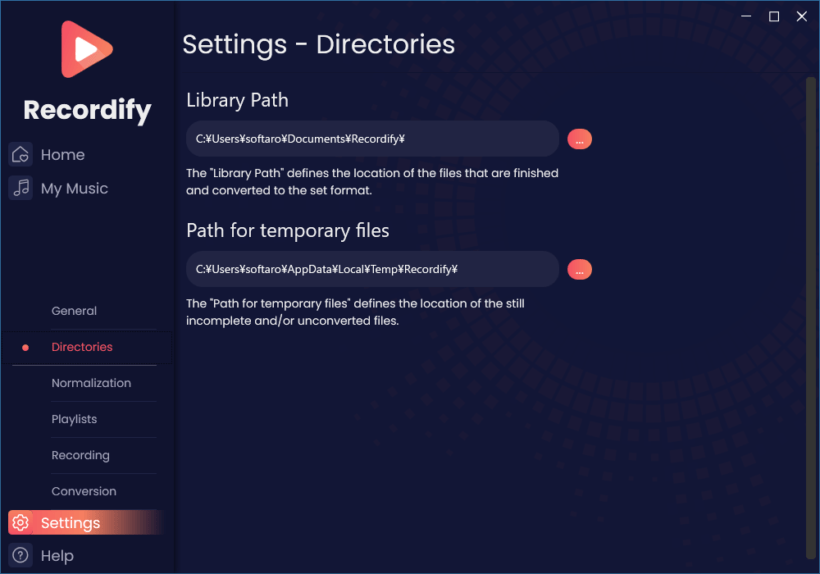
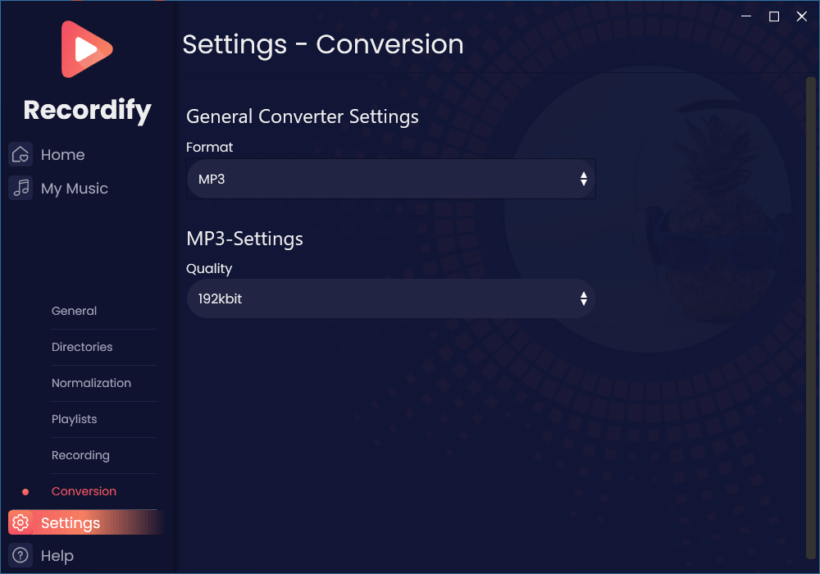
Recordify は、どなたでも無料で使用できます。すべての機能を利用するには購入が必要です。